Manual - FR
Manuel utilisateur - FR

Bienvenue
Nous vous remercions d'avoir acheté le boîtier de mesure de Qualité de l'Air i3CAIR. Dans ce manuel utilisateur, nous vous proposons un tour d'horizon des fonctions et consignes d'installation de l'i3CAIR. Notre solution de mesure de la qualité de l'air la plus simple et la plus facile à utiliser fournit des données fiables sur la qualité de l'air de votre salle de classe ou de votre espace de travail.

CLAUSE DE NON-RESPONSABILITÉ
Ce manuel et son contenu sont la propriété d'i3-Technologies N.V., la reproduction ou la distribution de tout ou partie de ce document ne peut être autorisée sans la permission écrite d'i3-Technolgies N.V.
1. Table des Matières
2. Qu'y a-t-il dans cette boîte ?
Boîtier de mesure i3CAIR
Câble USB
Série / Produit # Vous retrouverez la clé produit de votre boîtier de mesure i3CAIR à l'arrière de l'appareil. Ce numéro vous sera utile pour toute question relative à la garantie.
3. Compatibilité
Notre solution i3CAIR offrira de meilleurs résultats associée à un écran interactif i3TOUCH. L'i3TOUCH nécessite une connexion internet active et un accès à i3STORE. Le boîtier de mesure i3CAIR est compatible avec les écrans i3TOUCH suivants :
i3TOUCH E10r
i3TOUCH EX
i3TOUCH PX
i3TOUCH PXr
Plus besoin de prise électrique ! L'i3CAIR se recharge sur un écran i3TOUCH via USB. Vous n'aurez plus à vous encombrer de cordons d'alimentation et de rallonges.
4. Capteurs

Capteur de dioxyde de carbone (CO²) : Les niveaux d'émissions de dioxyde de carbone en intérieur sont fonction de la respiration humaine. Le CO² est l'un des meilleurs indicateurs pour mesurer la qualité de l'air intérieur. Étendue de mesure : de 0 à 10 000 ppm Précision : ± 40 ppm ou ± 3% du taux mesuré
Capteur de particules fines (PM2,5) : Mesure la quantité de particules en suspension dans l'air. Ces particules inhalables peuvent être émises par différentes sources, comme un chantier de construction, des produits ménagers ou des substances chimiques. Étendue de mesure : de 0 à 1 000 μg/m3 Précision : ± 15 μg/m3 (de 0 à 100 μg/m3) ou ± 15% (de 100 à 1 000 μg/m3)
Capteur de température : Assurez-vous que la température est adaptée pour vous permettre de rester actif et concentré. Étendue de mesure : de -45°C à55°C / de -49°F à 131°F Précision : ± 1°C / ± 1,2°F
Capteur d'humidité : Maintenez un taux d'humidité stable. Des taux trop élevés ou trop bas peuvent avoir un impact sur votre confort et votre santé. Étendue de mesure : de 0 à 100% Précision : ± 5%
5. Comment positionner votre i3CAIR
5.1 Évitez l'influence de sources extérieures
Où positionner l'i3CAIR ? L'emplacement idéal de l'i3CAIR est un espace "neutre" dans la pièce, à l'écart du radiateur ou de toute autre source de chaleur. Pour de meilleurs résultats, installez l'i3CAIR à l'ombre. Évitez l'exposition directe à la lumière du soleil.
Les situations suivantes sont à éviter :
Placer votre i3CAIR à proximité directe d'une source de chaleur (évitez tout système de chauffage, appareil électronique, lumière du soleil).
Placer votre i3CAIR à proximité directe de tout système de ventilation, bouche d'aération, ou autre courant d'air artificiel.
Ne disposez pas votre i3CAIR à l'envers.
Ne disposez pas votre i3CAIR de sorte que ses ouvertures ou aucun de ses côtés ne soient bloqués.
5.2 Installer l'i3CAIR sur un i3TOUCH
À l'aide du support spécialement conçu i3MULTIBRACKET Spécialement conçu pour vous permettre d'installer de façon optimale le boîtier de mesure i3CAIR, ce support se fixe facilement à votre i3TOUCH.
1. Assurez-vous que l'arrière de l'i3TOUCH est accessible. Si nécessaire, retirez l'écran du mur ou de son support, et détachez tout système de fixation qui vous gênerait.
2. Fixez l'i3CAIR sur le support i3MULTIBRACKET à l'aide des vis fournies (interface de montage conforme à la norme VESA). Le support s'attache à l'arrière de l'i3CAIR, ses bras pointés vers le haut.



3. Placez l'i3CAIR au milieu, à l'arrière de l'écran contre le fond. Les trous des bras du support doivent s'aligner sur les trous percés en bas de l'écran. Recherchez la position adéquate en ouvrant ou en fermant les bras jusqu'à ce qu'ils s'alignent.


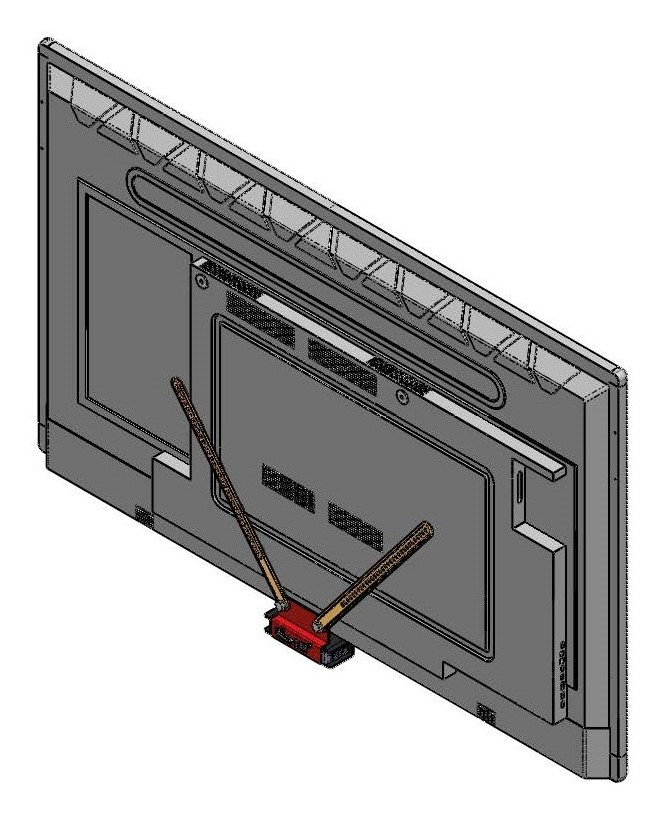
4. Placez les anneaux fournis sur les trous percés en haut de l'écran.
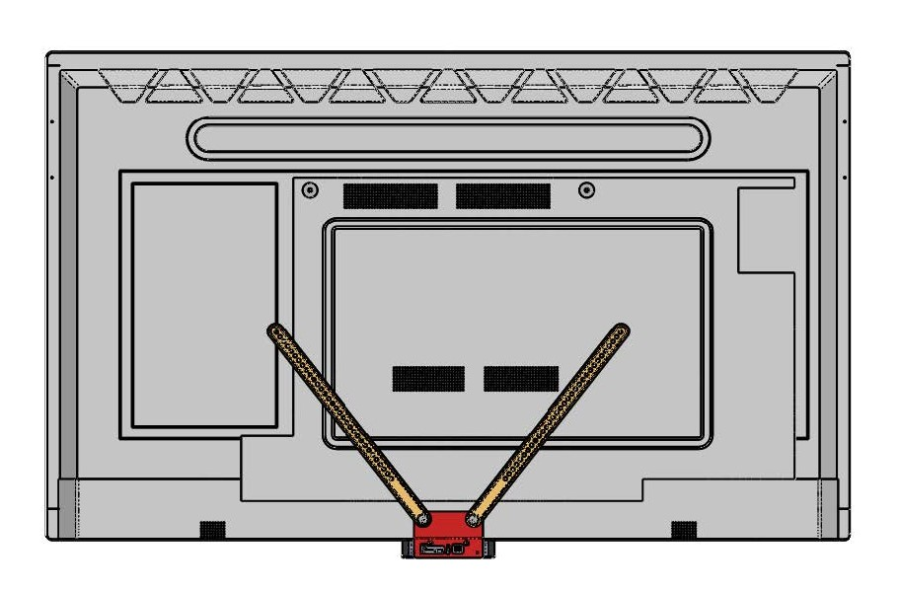
5. Assurez-vous que l'i3CAIR est positionné au centre et de niveau avec le bas de l'écran. Vous pouvez toujours modifier la position de l'i3CAIR en modifiant l'orientation des bras sur le support. Fixez les boutons sur le support une fois que vous avez trouvé la bonne position.
6. Maintenant, refixez votre support d'écran sur l'i3MULTIBRACKET pour verrouiller la mise en place.
7. Branchez le câble USB fourni sur le port micro USB de l'i3CAIR.
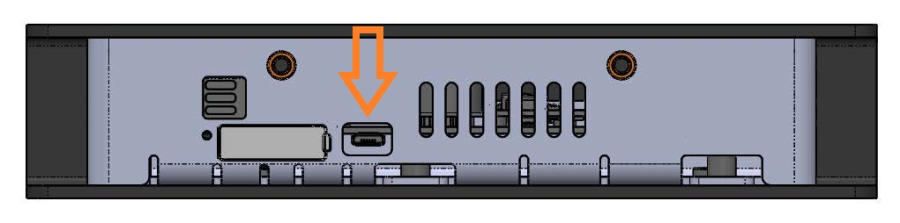
8. Connectez l'autre embout du câble USB sur l'un des ports de l'écran i3TOUCH. Si votre i3TOUCH utilise un ordinateur OPS, nous vous recommandons de connecter l'i3CAIR sur un port USB situé à l'arrière de l'écran. En effet, l'OPS utilise les ports USB latéraux lorsque cette source d'entrée est sélectionnée. Vous risqueriez donc de désactiver l'i3CAIR en mettant en marche l'OPS.

9. Refixez l'écran au mur ou sur son support.
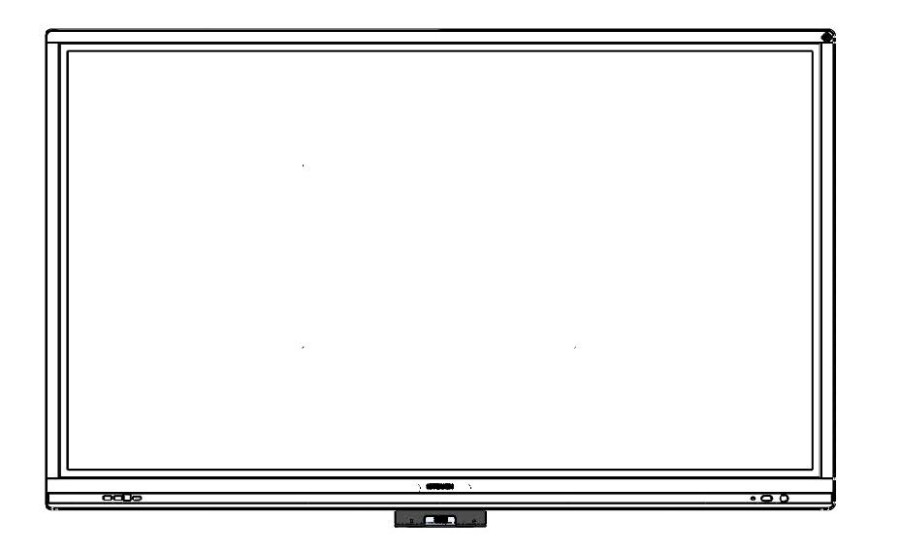
6. Raccordement et Configuration de l'i3CAIR
6.1 Connexion
Connecter votre i3CAIR à un écran i3TOUCH est extrêmement simple ! Raccordez l'i3CAIR à l'i3TOUCH à l'aide du câble USB fourni (port micro USB inclus).
L'i3CAIR se recharge par USB, vous n'aurez donc pas besoin de cordon d'alimentation externe.
Important Veillez à connecter votre i3CAIR sur un port USB de l'écran i3TOUCH ! Préférez un port USB à l'arrière de l'écran, les autres ports USB permettent de connecter un appareil HDMI ou un OPS (en option) et risqueraient d'endommager votre i3CAIR. Connecter l'i3CAIR sur un port USB pour OPS (en option) ne permet pas de faire fonctionner l'i3CAIR.
Lorsque vous branchez le micro-USB dans le port micro-USB de votre i3CAIR, faites-le doucement et évitez de tordre le fil. Cela permet de préserver la durée de vie du port micro-USB.
6.2 Installation & Configuration
Ouvrir l'application i3CAIR Une fois l'i3CAIR connecté à l'i3TOUCH, accédez à vos applications installées pour ouvrir l'application i3CAIR.
Installer i3CAIR depuis l'i3STORE Vérifiez vos applications installées en appuyant sur le bouton « Applications » dans le menu du lanceur. Assurez-vous que l'application i3CAIR (fichier apk) a bien été installée sur l'i3TOUCH. Dans le cas contraire, appuyez sur « Installation » pour télécharger le fichier apk et lancer l'installation.
Détection automatique d'un boîtier de mesure Lorsque l'application i3CAIR est installée sur votre i3TOUCH, elle détecte automatiquement la présence du boîtier de mesure i3CAIR. Lorsque vous lancez l'application, le statut de la connexion est visible dans le coin supérieur droit.
6.3 Vérifier le statut de la connexion
Vérifier le statut de la connexion avec l'application i3CAIR Lorsque l'application détecte un nouveau boîtier i3CAIR, le statut de la connexion est jaune, « connexion en cours ». La connexion au boîtier i3CAIR peut prendre quelques secondes. Lorsque la connexion est établie, le statut devient vert, « connecté ».
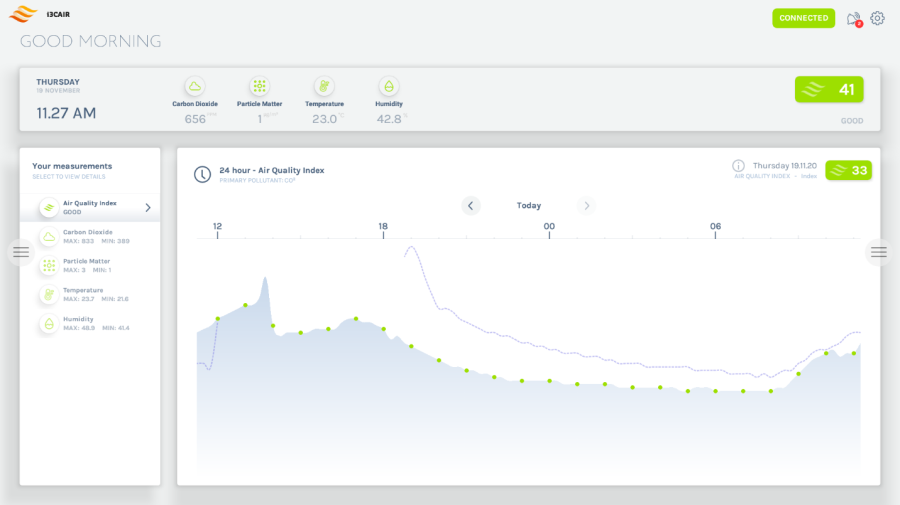
Lorsqu'aucun i3CAIR n'est connecté, le statut de la connexion est gris et affiche le message « déconnecté ». En cas de problème, le voyant est rouge et affiche le message « non connecté ». Patientez quelques instants, l'application rétablit généralement elle-même sa connexion en quelques secondes.
Vérifier le statut de la connexion avec i3LAUCHER Lorsqu'un boîtier de mesure est correctement connecté à l'i3TOUCH, le widget Qualité de l'air i3CAIR apparaît dans le coin supérieur gauche d'i3LAUNCHER.
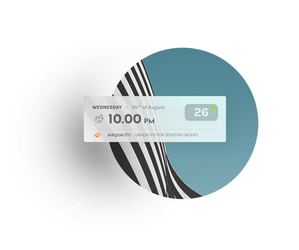
7. Utiliser l'application i3CAIR
L'application i3CAIR est intuitive et facile à utiliser.
Comprendre l'interface
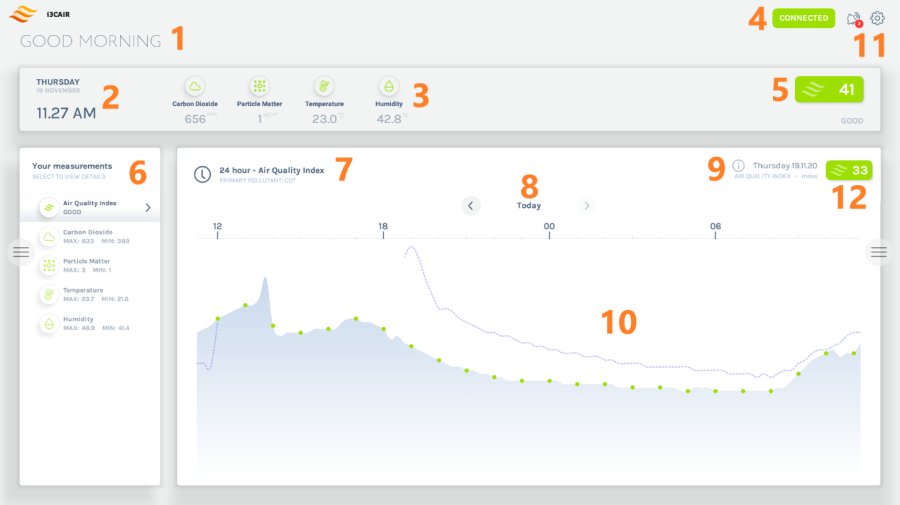
Message d'accueil adapté en fonction de l'heure de la journée
Date et heure
Données en cours de chaque capteur - actualisées toutes les 5 secondes
Statut de la connexion (vert = connecté, gris = déconnecté)
Indice de qualité de l'air en cours - actualisé toutes les 5 secondes
L'application i3CAIR conserve les données du boîtier de mesure durant 7 jours. Consultez dans le menu (touches horizontales) l'indice de qualité de l'air ou les mesures hebdomadaires de chaque capteur. Cliquez sur une touche pour afficher le graphique des dernières 24 heures.
Données du jour affichées en fonction du capteur sélectionné
Mesures du jour - cliquez sur les flèches pour passer aux 24 heures suivantes/précédentes.
Le jour en cours et le capteur sélectionnés et leurs unités de mesure
Graphique – données actualisées toutes les 15 minutes. Toucher une zone du graphique permet d'obtenir les détails des données mesurées à une heure précise. Les lignes en pointillés indiquent les données mesurées 24 heures auparavant au même moment.
Alertes et Paramètres - Le bouton Alertes affiche le nombre d'alertes non lues disponibles. Appuyez sur ce bouton pour ouvrir le panneau latéral des alertes et informations complémentaires. Appuyez sur le bouton Paramètres pour ouvrir le panneau des paramètres.
Valeur moyenne quotidienne du capteur sélectionné - actualisée toutes les 15 minutes
Alertes
Le panneau des alertes affiche la liste des alertes déclenchées lorsque les valeurs mesurées par les capteurs sont négatives voire dangereuses. Lorsqu'une valeur atteint un certain seuil, une alerte apparaît avec un résumé. Appuyer sur l'alerte permet d'ouvrir une boîte de dialogue et d'accéder à la description complète de la situation.
Vous trouverez sous la liste des alertes des explications détaillées sur les mesures en cours des capteurs et leur impact possible sur la santé dans la pièce.
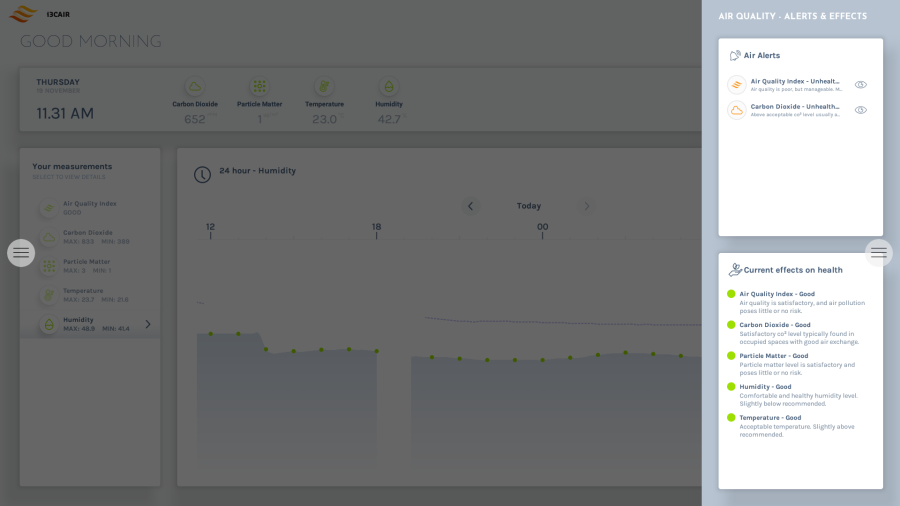
La boîte de dialogue précise l'heure, la date ainsi que les raisons du déclenchement de l'alerte. Elle fournit également quelques recommandations pour améliorer la qualité de l'air en fonction de la date et de l'heure à laquelle l'alerte a été déclenchée.
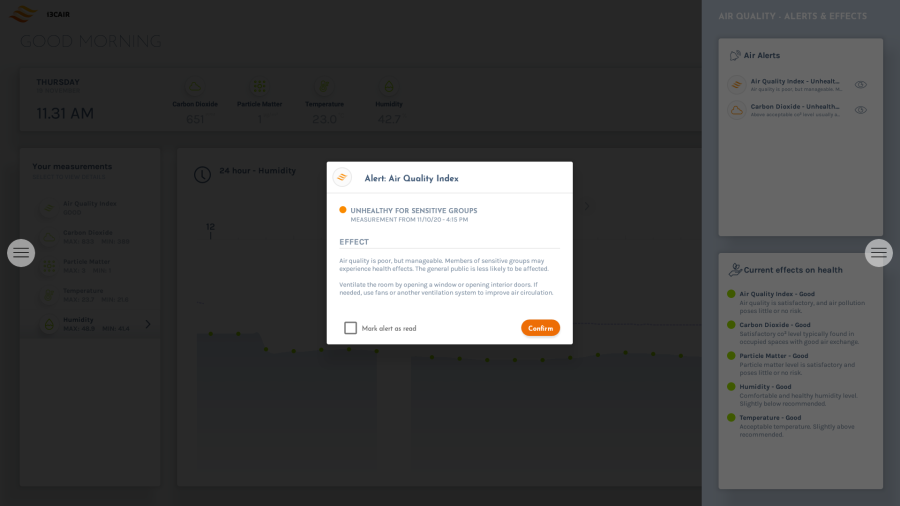
Paramètres
Le panneau des paramètres propose quelques options personnalisables :
Activer ou désactiver les alertes d'un ou plusieurs capteurs. Lorsque vous les désactivez, le capteur sélectionné ne créée plus aucune alerte.
• Notifications globales Android – Lorsque vous activez cette option, une fenêtre pop-up apparaît à l'écran dès qu'une alerte est déclenchée. Même lorsque l'application i3CAIR est en arrière-plan.
Unité de température favorite – Choisissez l'unité de mesure des valeurs de température affichées (°C ou °F).
Démarrer l'étalonnage du capteur de CO², voir ci-dessous pour plus de détails.
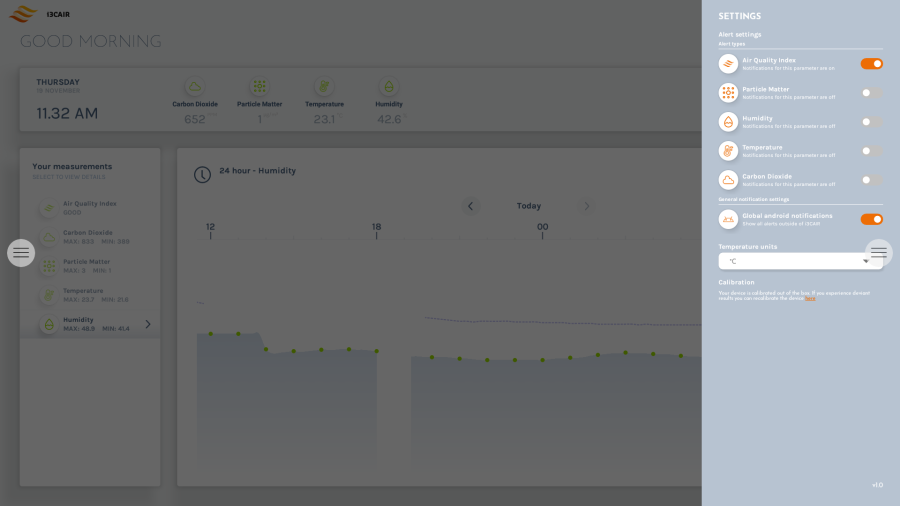
Étalonnage du capteur de CO²
Le capteur est étalonné hors du boîtier. Veuillez n'utiliser cette fonction qu'en cas de mesures de CO² anormales ou inexactes.
Avant de procéder à l'étalonnage du capteur de CO², veillez à installer le boîtier de mesure i3CAIR dans un environnement correctement ventilé, par exemple à proximité d'une fenêtre. L'air extérieur servira de référence au boîtier de mesure i3CAIR pour démarrer l'opération d'étalonnage. N'utilisez pas cette fonction d'étalonnage dans une pièce close où les niveaux de CO² seraient élevés, ou dans un environnement extérieur pollué chargé en CO² comme par exemple en centre-ville. Vous risqueriez de compromettre l'étalonnage et d'obtenir des mesures de CO² inexactes.
Bien que non requis, il est recommandé de laisser le boîtier de mesure i3CAIR allumé durant 3 semaines minimum pour compléter l'étalonnage initial. L'i3CAIR poursuivra automatiquement son étalonnage sur une période plus longue afin d'améliorer la précision des mesures de CO². Même si l'i3CAIR ne se situe plus à proximité d'une entrée d'air extérieur.
Informations supplémentaires Pour plus d'informations sur l'installation et l'utilisation de ce produit, veuillez visionner cette vidéo :
